Что делать если тормозит мобильный интернет на телефоне
Сегодня большинство смартфонов, планшетов и других ультрамодных девайсов работают на операционной системе Android. Многие пользователи отдают предпочтение ей по той простой причине, что она сочетает в себе практически неограниченные функциональные возможности, высокое качество, регулярный выход обновлений и приемлемую стоимость. Основная задача сотовых телефонов сегодня не звонить, а выходить онлайн. С гаджета можно выйти в сеть с помощью Wi-Fi роутера или благодаря мобильному интернету. Но почему иногда телефон начинает злостно тупить и перестает грузить страницы, как это исправить?
Скорость мобильных сетей и способы ее измерения
Существует несколько способов, как с высокой точностью измерить скорость интернет-соединения:
- использование онлайн-сервисов;
- загрузка файла с быстрого сервера;
- загрузка данных с торрент-треккера.
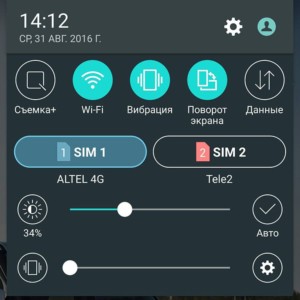
Со смартфонов проще всего это сделать, используя первый способ. Для этого достаточно открыть браузер, установленный на девайсе, в поисковой строке сделать запрос и среди списка выдачи выбрать понравившийся сервис.
Основные причины, почему тормозит интернет в телефоне
Причин, почему плохо работает интернет на телефоне достаточно много. И, прежде чем, приступать к решению проблемы, нужно выяснить, почему сигнал стал слабым, а прогрузка страниц долгой.
- торможение самой поисковой системы;
- недостаточное количество оперативной памяти на устройстве, что лишает возможности приложения работать в штатном режиме;
- отсутствие хорошей скорости интернета на телефоне;
- не оплачена абонплата за использование интернета;
- смартфон, возможно, просто перегрелся.
Обратите внимание! Если ОС обновлена до версии 4.0, то в настройках есть опция «демонстрация загрузки ЦП». Если результат показывает, что процессор функционирует в штатном режиме, то проблема в мобильном приложении.
На девайсе низкая скорость интернета
Медленный мобильный интернет может крайне приятно отразиться на настроении пользователя Андроид. Первым делом нужно выяснить, что проблема в интернете, а не планшете/смартфоне.
Устранить неполадку можно следующими способами:
- Перезагрузить мобильную сеть.
- Перезагрузить полностью девайс. После перезагрузки специалисты рекомендуют очистить кэш и историю браузера, чтобы освободить память устройства.
- Убедиться в том, что услуга была оплачена.
Как показывает практика, эти способы просты в реализации, но очень действенны.
Что делать если начал тормозить мобильный интернет
Многие задаются вопросом, что предпринимать, если тормозит интернет на телефоне. Алгоритм действий всегда один, о каком бы устройстве на ОС Android не шла речь. Это перезапуск устройства, и маршрутизатора/мобильной сети, удаление кэша и освобождение памяти в устройстве. Обусловлено это одинаковым устройством операционной системы флагманов: будь то Самсунг или Meizu, например.
Некорректно выбранный режим работы телефона
Современные смартфоны могут работать в нескольких режимах, например, «Режим полета». При активации этого режима устройство автоматически отключает мобильную сеть и интернет. Для его отключения нужно войти в «Настройки» — «Режимы» — активировать необходимый, после чего ненужный деактивируется самостоятельно.
Проблемы SIM
Если не ловит конкретно интернет МТС или любой другой конкретный оператор, то вполне возможно у компании просто плохое покрытие в этом месте, или же наблюдаются сбои в работе системного оборудования. Именно поэтому, перед покупкой сим-карты сотрудники мобильных компаний рекомендуют своим абонентам изучить карты, где отмечены вышки. Если поблизости их нет, то и рассчитывать на хорошее качество связи не следует.
Есть еще одна проблема, пусть и несильно распространенная. Если sim-карта продолжительное время функционирует в одном гаджете и ее не извлекают из слота, то она может окислиться и перестать функционировать совсем. Для решения проблемы достаточно ее извлечь из слота и немного согнуть, чтобы в микросхему проник воздух, и пленка окиси утратила целостность.
Сбой настройки точки доступа
Если произошел сбой настройки точки доступа, то специалисты рекомендуют удалить используемую сеть и подключиться к ней повторно. Алгоритм действий при этом приблизительно следующий:
- Пройти путь «Настройки»— «Беспроводные сети» (или «Еще», «Дополнительно»— в зависимости от используемой версии операционной системы Андроид) — «Мобильная сеть» — «Точка доступа».
- Кликнуть насофт-клавишу, где изображен квадрат. Выбрать «Новая точка доступа» или «Создать».
- Установить параметры, изображенные накартинке:
- Вновь нажать наизображение квадрата и«Сохранить» изменения.
- Созданную точку доступа обязательно отметить галочкой.
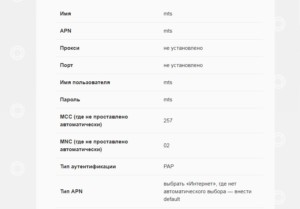
В завершении устройство обязательно нужно перезагрузить.
Internet Speed Master
Ускорить интернет на смартфоне и планшете на ОС Андроид можно с помощью специального веб-приложения, установка которого бесплатна.
Обратите внимание! Утилита простая в эксплуатации, но после установки требует ROOT права.
Если же приобрести их не удалось, алгоритм действий следующий:
- запустить утилиту.
- На экране выбрать строку «Improve Internet Connection».
- Во всплывающем окне нажать кнопку «Restore».
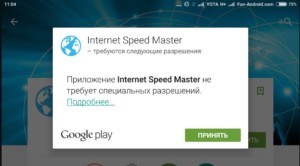
Для активации заданных параметров их обязательно нужно сохранить, нажав «ОК».
Internet Booster
Internet Booster — это еще одна утилита, предназначенная для ускорения мобильного интернета. Приложению удается это сделать за счет очистки кэша и изменения настроек подключения.
Функционирует этот программный компонент по принципу плацебо. После нажатия на кнопку все процессы будут происходить автоматически без участия пользователя.
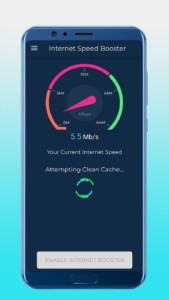
Отключение апгрейда
Пользователю для решения проблемы необходимо обратить внимание на службы и процессы, которые в системе активированы по умолчанию. Сделать это рекомендуется вскоре после первого включения нового гаджета.
Если в устройстве мало оперативной памяти, то рекомендуется автоматическую загрузку и установку обновлений компонентов отключить. Еще лучше отключить NFC модуль, а также геолокацию во время подключения к Интернету. Обусловлено это тем, что они потребляют много ресурсов операционной системы.
Обратите внимание! Скорость мобильного интернета еще может быть слабой по причине слабой аккумуляторной батареи.
Очистка кэша, изменение настроек Сети
Распространенная причина медленной работы мобильного устройства — увеличение системного кэша и кэша приложений. К сожалению, разработчики пока еще не оснастили систему автоматизированной очисткой.
Для удаления системного кэша необходимо пройти путь: «Настройки» — «Память» — далее строка кэша.
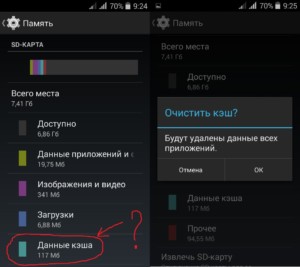
Для удаления кэша различных утилит нужно войти в раздел приложений в меню настроек. Далее, выбирать каждое приложение отдельно и удалять данные кэша. Софта для одновременного «подчищения» нет.
Какие настройки стоит проверить на смартфоне?
Современные смартфоны устроены таким образом, что при полном заполнении памяти быстродействие системы заметно замедляется. Для быстрой работы девайса важно, чтобы не менее 25% внутренней памяти оставалось свободной.
Все пакеты данных лучше всего перенести на microSD. Фильмы, фотографии, музыку лучше хранить на внешних накопителях. А ненужные пакеты информации предпочтительнее всего удалять, используя файловый менеджер. Если удалять файлы штатными средствами, то потребуется много усилий и времени на поиски.
Удаление приложений и отключение картинок
Если устройство не прекращает тормозить даже после очистки памяти, то нужно воспользоваться специализированной утилитой, которая в несколько кликов удалит весь «мусор» с телефона. Для установки приложений от сторонних разработчиков нужно предварительно очистить для нее память.
Пожалуй, наиболее востребованным приложением является Clean Master. Утилита имеет богатые функциональные возможности и превосходно справляется с поставленной задачей.

Настройки браузера
Порой, для решения проблемы достаточно лишь изменить настройки в используемом браузере. Для этого нужно выполнить следующие действия:
- Запустить браузер и перейти в его настройки.
- Перейти во вкладку «Сокращение трафика», активировать режим.
Благодаря этой опции удается подключить более скоростной интернет. Это осуществляется благодаря сжиманию исходных размеров файлов и изображений.
Альтернативные версии социальных сетей
Человек использует большое количество различных социальных сетей. Некоторые из них весьма требовательные к качеству соединения, другим же требуется «совсем мало».
Примеры нетребовательных альтернатив ВКонтакте и FaceBook:
- Facebook Lite — это обособленная утилита, которая заменяет Facebook. Оно функционирует в сетях 2G и использует меньший объем оперативной памяти. Дополнительное преимущество в том, что само приложение весит не много, следовательно, не нужно дополнительно освобождать место в телефоне. Ограничения в использовании Facebook отсутствуют.
- Tinfoil — функциональная оболочка для мобильного сайта Facebook. Суть утилиты сделать социальную сеть быстрее, легче и главное менее ресурсоемкой. Стоит отметить, что такая «обертка» имеет открытый исходный код. Интерфейс менее продвинутый в сравнении с предшественником, но использовать ее можно для общения с друзьями и прослушивания музыки.
- Metal имеет много общего с предшественником, пожалуй, единственное отличие — наличие панели управлении. Благодаря ней у пользователя есть доступ к ленте новостей, уведомлениям и запросам друзей.
Если плохо работает мобильный интернет, прежде всего, нужно убедиться в том, что виновник проблемы не смартфон, а плохое покрытие или прочие неполадки со стороны мобильного оператора.
Почему плохо работает интернет на телефоне: причины и решения
К хорошему быстро привыкаешь. Именно это произошло с нами, когда мы пользуемся смартфоном и в любое время в любом месте выходим в интернет. Увы, но связь не всегда стабильна. В рамках данной статьи разберем – почему плохо работает интернет на телефоне и как решить эту проблему.
ПРИМЕЧАНИЕ! Если вы подключены через Wi-Fi, то идем сюда.
- Причины
- Проверка скорости
- Способы ускорения интернета
- Экономия трафика в браузере
- Отключение ненужных программ
- Сетевые параметры
- Сторонний софт
- Задать вопрос автору статьи
Причины
Плохо работать интернет мобильного оператора может по множеству причин:
- Проблема на стороне оператора – возможно проводятся ремонтные или технические работы.
- Слабая зона покрытия сети – если смартфон расположен не в зоне ретранслятора 4G или 3G, то загружаться странички или подгружаться информация с ленты может очень долго. 2G для телефонной связи хватит, а вот интернет будет тупить. Смартфон будет показывать, к какому типу сети вы подключены.
- E/G – это 2G или 2,5 G со скоростью 171,2 Кбит/с.
- 3G – это 3G со скоростью до 3,6 Мбит/с.
- H/H+ – это 3G+ с технологией HSPA и скоростью в десятки Мбит/с.
- LTE или 4G – скорость максимально возможная.

- Закончились гигабайты основного тарифа. Приобретите дополнительные гигабайты или поменяйте тариф на более выгодный.
- Плохие погодные условия – снег, дождь, ветер могут косвенно создавать помехи для приема сигнала вашим смартфоном.
- Весь трафик забирают другие задачи. Такое могут делать магазины приложений App Store и Google Play, которые автоматически обновляют программное обеспечение. Данную опцию можно отключить в настройках, выставив авто обновление «через Wi-Fi».

- Плохое покрытие региона провайдером – если качество услуг сотового оператора не удовлетворяет ваши запросы – смените провайдера на работающего в вашем регионе.
- Сбиты настройки сети телефона – проверьте, выставлено ли переключение между стандартами 2G, 3G и 4G.
- Многочисленные приложения в фоне – закройте и выгрузите с памяти все программы, что потребляют трафик (например, VPN, онлайн-игры). Также, можно почистить кэш мессенджеров, соцсетей и т.д.
Проверка скорости
Если на телефоне плохо работает интернет в одном из приложений, можно проверить – как работает другая программа, зависимая от сетевого трафика. Также, можно проверить скорость самого соединения на смартфоне:
- Откройте «Настройки» и перейдите в «Центр уведомлений».

- Затем клацните по «Расширенные настройки».

- Активируйте функцию для показа «Текущей скорости сети».

- Зайдите в трафико-зависимую программу (Инстаграм, TikTok, браузер) и проверяйте скорость загрузки, во время целевых действий.
Дополнительно, скорость можно узнать через специальные онлайн программы. Например, SpeedTest:
- Если тормозит интернет на Андроиде, зайдите на сайт Speedtest.net или в одноименное приложение.

- Кликните «Начать» и ожидайте.

- В завершении вы получите информацию о входящей и исходящей скорости.

Для работы социальных сетей и серфинга в интернете скорости от 1 Мбит/с будет более чем достаточно. Выше скорости понадобятся, если вам нужно посмотреть видео онлайн или совершить видеозвонок. Когда падает скорость интернета, не удерживаясь в одном положении стабильно, перезагрузите телефон или проверьте качество сигнала через время в другом месте.
Если скорость в порядке, не прыгает, но смартфон стал медленно работать сам по себе, проверьте настройки сети, количество свободной постоянной памяти и кэш.
Способы ускорения интернета
Выяснили, почему тормозит интернет на телефоне? Отлично, вот 4 варианта стабилизации и увеличения производительности смартфона и интернета. Сперва прибегните к общим способам, когда виснут программы, и медленно работает сеть (очистка приложений, кэша, освобождение постоянной памяти).
Экономия трафика в браузере
Анимация, картинки, видео – это все съедает огромное количество трафика. Хотя браузеры научились подгружать информацию «порционно», многие «тяжелые сайты» долго не открываются и создается впечатление, что тормозит интернет на Андроиде, хотя проблема совсем в другом.
Чтобы немного ускорить загрузку веб-данных, в браузерах присутствует кнопка «Турбо», сжимающая трафик и тем самым, загружая страницы быстрее. Эта опция есть в каждом мобильном браузере на базе Chromium. Чтобы активировать ее в Google Chrome:
- Откройте браузер и жмите на три точки в углу справа.
- Выберите «Настройки».
- Опуститесь вниз и выберите функцию «Экономия трафика».

- Передвиньте ползунок в положение «Вкл».

- Здесь же зайдите в историю и очистите браузер от ненужных данных.

Отключение ненужных программ
Если вы деактивируете или вовсе удалите приложения, которые используют трафик и грузят смартфон, можно разгрузить часть ресурсов. Для этого:
- Зайдите в «Настройки» и выберите «Приложения».

- Отсортируйте по столбцу «Сторонние» и пройдитесь глазами по своим приложениям. Удалите все, которые имеют дело с трафиком, и которыми вы редко или вовсе не пользуетесь.

- Откройте приложения по очереди и нажимайте «Очистка кэша» и «Остановить» для тех, что останутся, и «Удалить», которые желаете стереть с устройства.

- Также зажмите клавишу переключения задач и очистите весь список открытых ранее программ, что содержатся в кэше.

Сетевые параметры
Если интернет на МТС или Билайн, или прочего оператора определяется только в одной сети (например, 3G) – предоставьте смартфону выбирать, в какую сеть он может переходить, в зависимости от сигнала:
- В настройках выберите «Контроль трафика».

- Затем выключите опцию мобильного интернета и через время запустите заново. Проверьте скорость.

- Далее кликните «Мобильные сети» – «Ваша SIM» и «Режим сети».

- Выберите автоматическое переключение между сетями, в которых указано 4G или LTE.

- Затем откройте «Передача данных» и активируйте опцию «Экономия трафика». Данная функция аналогична той, которая включалась для браузера, только действует для всех приложений в смартфоне.

Сторонний софт
Если интернет нестабильный и все еще лагает, можно воспользоваться опциями сторонних приложений по ускорению интернета:
- В Google Play выберите одно из таких приложений и установите на смартфон.

- Запустите программу и согласитесь с условиями использования.

- Кликните кнопку «Исправление соединения».

- Готово. Входите в интернет и проверяйте качество связи.
Что делать, если не работает мобильный интернет?
Интернет не работает совсем
1. Перезагрузите смартфон — выключите и включите его.
2. Проверьте регистрацию телефона в сети. В верхней строке находится индикатор соединения. Если на нём стоит крестик, значит, соединения нет. Перезагрузите гаджет, а если не помогло, смените местоположение — например, выйдите на улицу. Иногда в подвальных помещениях или зданиях со слишком толстыми стенами и железными перекрытиями сигнал может теряться.

3. Если с сигналом сети всё в порядке, проверьте, включена ли в вашем смартфоне передача данных. Есть два способа. Первый: проведите пальцем вниз по экрану, чтобы открыть вкладки «Уведомления» и «Значки». В «Значках» проверьте, горит ли кнопка «Мобильные данные» или «Передача данных».

Второй способ: зайдите в «Настройки телефона» — «Ещё» или «Беспроводные сети» — «Мобильная сеть», включите «Мобильная передача данных».

4. Проверьте баланс телефона. Наберите *100# вызов. Баланс либо высветится в появившемся окне, либо вам придёт SMS. Если баланс нулевой или отрицательный, пополните его, чтобы вновь начать пользоваться мобильным интернетом.
При отрицательном балансе вы не сможете выйти в интернет, даже если пакет трафика ещё не потрачен.

Также баланс телефона вы можете увидеть в приложении Мой МТС на стартовой странице.
5. В некоторых смартфонах с двумя слотами для только один из них поддерживает подключение к 3G/4G. Поэтому, если сигнал на телефоне хороший, но мобильного интернета так и нет, переставьте в другой слот.
6. Если все эти способы не помогли, попробуйте переставить в другой смартфон или планшет. Если и там мобильный интернет не заработал, лучше заменить возможно, она устарела. Для этого обратитесь в любой ближайший салон МТС.
7. Если в другом устройстве мобильный интернет c вашей работает, тогда зайдите в настройки своего смартфона, чтобы установить точку доступа:
«Настройки» — «Ещё» или «Беспроводные сети» — «Мобильная сеть» — «Имя точки доступа (APN)» — MTS.internet.

Проверьте, всё ли там настроено так, как на скриншоте ниже. Если у вас нет никакой точки доступа, настройте новую, заполнив все поля в соответствии с тем же скриншотом. В поле «пароль» впишите mts, то есть логин и пароль одинаковые.

Интернет работает слишком медленно
1. Прежде всего проверьте, какой значок мобильного интернета горит в правом верхнем углу дисплея — Edge, 3G/H/H+, 4G/LTE. Если это Edge, значит, медленный интернет здесь именно него. А точнее, того, что телефону не удаётся поймать сигнал сети со скоростным интернетом.
Если телефон подключился к 3G или 4G (LTE), но интернет всё равно медленный, проверьте, сколько «палочек» сети горит в правом верхнем углу. Чем их больше, тем лучше должен быть сигнал, и наоборот. При низком уровне связи попробуйте подойти к окну, если вы в квартире или офисе, или выйти на улицу, если вы находитесь в подвальном помещении. Как мы писали выше, иногда сигналу сотовой связи сложно пробраться в закрытые помещения, лифты, здания с толстыми стенами.

Вы можете проверить покрытие сети МТС в нужном вам месте на специальной странице на сайте оператора.
2. Если и сигнал сети есть, и интернет, судя по значку, должен быть быстрым, а страница так и не грузится, значит, проблема в другом. Проверьте, не закончился ли пакет трафика на вашем тарифе. Проще всего это сделать с помощью приложения Мой МТС. Откройте приложение, и на главном экране вы увидите, сколько гигабайт трафика у вас осталось до конца оплаченного периода.
Почему не работает или плохой Интернет на телефоне?


Практически у 95% пользователей сейчас есть смартфоны, которые имеют выход в Интернет. Соединиться со всемирной паутиной можно при помощи мобильного подключения или при помощи Wi — Fi . Рассмотрим, почему не работает Интернет на телефоне в каждом из случаев.
Проблемы с мобильной сетью и их решение
Существует несколько проблем, которые приводят к некорректной работе мобильного интернета. В основном вам придется работать с настройками телефона. В крайнем случае придется обратиться к оператору. Приведем инструкции для каждого случая.
Интернет не работает? Недостаточно средств
Одной из самых распространенных причин невозможности выйти в Интернет со смартфона является отрицательный баланс счета. Достаточно долга всего в несколько копеек, чтобы вам отключили доступ к услугам.
Поэтому перед тем как искать, почему не работает мобильная передача данных, запросите баланс счета одной из команд: *102#, *100#. Если он отрицательный, пополните счет, чтобы выйти в «плюс». Это можно сделать не выходя из дома банковской картой.
Если у вас есть возможность проверить баланс телефона при помощи компьютера и официального сайта оператора, обратите внимание также на свой тарифный план, указанный в личном кабинете. Возможно, вы израсходовали месячную квоту гигабайт или вовсе выбрали тариф, не дающий пользователю выходить в Интернет.
Интернет плохо работает? Неуверенный прием сигнала

Если баланс положительный или при запросе его вы получили ошибку обращения, то посмотрите в верхний правый угол – там отображается уровень сигнала, поступающего с ближайших вышек. Если уровень сигнала слабый (заполнена не вся шкала, рядом с антенной), то необходимо выйти на открытое пространство, подняться чуть выше.
Обозначение сигнала связи может также подсказать вам, почему плохо грузит интернет на телефоне. Посмотрите на обозначение его типа, которое указывается слева от шкалы приема. Если там стоит EDGE или 2 G , то выход в Интернет в настоящий момент невозможен при помощи большинства приложений, так как им не хватает скорости. При обозначениях H +, 3 G , 4 G можно свободно пользоваться Интернетом, выход в сеть заблокирован по другим причинам.
Часто низкоскоростной сигнал используется операторами при аварийном отключении электроснабжения вышки, так появляется возможность продлить ее работу на аккумуляторных батареях. Также скорость передачи снижают в районах, где используется устаревшее оборудование. Узнайте на горячей линии местного энергосбыта, не ведутся ли ремонтные работы в вашем районе, а также уточните у оператора качество покрытия в районе вашего пребывания. Если причина низкой скорости сигнала в ремонтных работах, то стоит дождаться их окончания. Во втором случае, вам стоит перебраться в район, где качество покрытия выше и использовать мобильный интернет только там.
Нет Интернета на телефоне? Не активирована передача данных

Если сигнал уверенный и хорошего качества, то посмотрите на панель задач своего смартфона. Разверните ее и посмотрите на значки: у вас должна быть активна передача данных – в таком состоянии она подсвечивается и выделяется из общего фона.
Есть еще один путь проверки и активации передачи данных на Android :

- зайдите в раздел настроек своего смартфона;
- выберите папку, посвященную передаче данных;
- перейдите к мобильному подключению;
- при помощи ползунка справа активируйте его.
Если у вас устройство на IOS , то необходимо придерживаться примерно такого же алгоритма. Несмотря на разные системы, устройство меню смартфонов примерно одинаково.
Если мобильная передача данных включена, то попробуйте перезагрузить смартфон. Он мог «потерять» подключение к сети из-за того, что вы временно находились в месте, где ее прием был неуверенным. Например, такое случается при поездке в лифте или метро.
Неполадки в работе оператора
Современные операторы связи регулярно модернизируют свои сети, но все же и у них случаются перебои с работой.
Если прием сигнала уверенный, а при включенной передачи данных значка с типом связи нет, то стоит позвонить на горячую линию оператора и узнать, имеются ли у него проблемы с передачей данных в вашем районе. Если проблемы имеются, дождитесь их решения.
Если у вас всегда был хороший сигнал приема, а сегодня его в том же месте нет, то можно попытаться связаться с оператором при помощи его официального сайта. Для этого зайдите на него с компьютера и составьте обращение. Это получится сделать только в том случае, если вы используете на работе или дома сеть от другого провайдера. Оператору можно задать и иной вопрос, почему плохая скорость интернета на телефоне в вашем районе. Возможно, от вас далеко находятся вышки связи или оборудование на них устарело.
Некорректно выбранный режим работы телефона

В настройках также можно установить особый режим, при котором телефон не будет связываться с сетью. Он называется «Полет» или «В самолете». Проверить, не активировали ли вы случайно этот режим, можно в панели задач. Для этого разверните ее движением пальца от верхнего края экрана к его середине, а затем проверьте, не подсвечена ли иконка «В самолете». Если она подсвечена, как активная, нажмите на нее еще раз, чтобы выключить этот режим.
В дальнейшем настройте через меню блокировку экрана через определенный промежуток времени после использования. Это позволит защитить смартфон от случайных нажатий. Больше режимы автоматически включаться не будут, а также вы исключите ситуации, при которых телефон самостоятельно позвонит другим абонентам.
Проблемы SIM

Проверьте, работает ли телефон для передачи данных по SMS или совершения звонков. Если вызов невозможно совершить, а сообщения не уходят, то необходимо проверить SIM -карту. Для начала вытащите ее из устройства и осмотрите контактную площадку, если она загрязнена, то протрите ее обычным белым ластиком. Посмотрите на контакты в отсеке, их тоже можно протереть салфеткой без ворса. Если эти манипуляции не помогли – поменяйте карту в офисе оператора, для этого владельцу необходимо обратиться в него с паспортом.
Сбой настройки точки доступа
Телефон автоматически получает настройки для создания точки доступа, но вы можете случайно отклонить их. В этом случае необходимо связаться с оператором через горячую линию, чтобы вам снова отправили настройки. Перед вами появится всплывающее сообщение, которое нужно открыть и дождаться применения изменений.
Иногда операторы отправляют настройки текстовым сообщением, в этом случае вам необходимо через раздел опций перейти к изменению мобильного подключения. Нажмите на три точки в правом верхнем углу экрана и выберите пункт «Новая точка доступа». Перед вами появится список с пустыми графами, в который нужно внести полученные из сообщения данные: имя сети, APN , имя пользователя и пароль. Сохраните эти данные и перезапустите передачу данных с новой точкой доступа.
Проблемы с подключением к Wi — Fi и их решение

Владельцы смартфонов могут подключаться к сети, раздаваемой Wi — Fi роутером. Чаще всего такую сеть используют дома или в общественном месте.
Перед тем как пытаться подключиться к сети, уточните, возможно ли это. Домашний интернет должен быть оплачен, а в общественном месте вам нужно получить актуальный пароль (например, в кафе вы можете спросить его у официанта). Также в общественных местах сейчас в браузере по умолчанию в качестве приветственной запускается страница, на которой нужно ввести номер телефона, если вы ее просто закроете, то доступа к сети не будет.
Если возможность подключения имеется, то причина отсутствия доступа может быть в работе роутера или самой операционной системы. Расскажем о том, как решить эту проблему в каждом случае.
Какие настройки стоит проверить на смартфоне?
Первый пункт, который стоит проверить в настройках Android – параметры прокси-сервера. Их можно найти в параметрах подключения. Использование прокси-сервера должно быть отключено. Также стоит удалить приложения, которые помогают соединяться с сетью при помощи прокси-серверов или VPN . Из-за их работы подключение может не проходить.
Следующий пункт, подлежащий проверке – дата и время, установленные на устройстве. В общих настройках найдите раздел, отвечающий опции даты и времени. Установите маркеры напротив фраз «Использовать дату/время сети». Дождитесь актуализации данных. Бывает сеть задает некорректное время, в этом случае уберите маркеры с пунктов, позволяющих использовать данные сети. Затем введите актуальное время и сохраните.
Сбои операционной системы

Если смартфон некорректно соединяется с сетью, то необходимо проверить настройки подключения и сбросить их. Для этого:
- зайдите в общий раздел опций;
- выберите в меню пункт, отвечающий за Wi — Fi ;
- найдите сеть, используемую в настоящий момент;
- нажмите на нее, чтобы вывести на экран вспомогательное меню;
- в этом списке найдите вариант «Удалить»;
- теперь выключите Wi — Fi и снова активируйте его через 20-30 секунд;
- смартфон снова найдет ранее удаленную сеть;
- выберите ее для подключения и введите пароль.
Этот способ хорошо помогает при несоответствии параметров в роутере и телефоне. Он помогает в тех случаях, когда провайдер изменил тип подключения или другие его настройки. Вариант пригоден для использования, когда вы пропустили момент ввода номера телефона в общественной сети.
Также от сбоя работы операционной системы может помочь перезагрузка устройства. В редких случаях требуется полный сброс настроек. Прежде чем его произвести, проверьте работу и настройки роутера.
Неполадки в работе роутера

Если работа с настройками смартфона не помогла, то необходимо проверить параметры роутера. Для этого вам потребуется иметь под рукой компьютер, а также логин и пароль для доступа к настройками роутера. В любом браузере в адресной строке введите 192.168.0.1 или 192.168.1.1 (адрес может быть и другой, надо посмотреть инструкцию к вашему роутеру). Затем войдите в настройки роутера при помощи своего логина и пароля (эти сведения выдает провайдер). Потом действуйте по инструкции:
- Для начала смените канал в разделе Wireless Settings (отвечает за беспроводную сеть).
- Затем попробуйте выбрать иной режим работы сети. Можно сменить с 11bg mixed на 11n only.
- Лучшим вариантом для безопасности подключения Wi — Fi является использование AES -шифрования и защиты типа WPA2-PSK.
- Последнее, что нужно проверить перед сохранением настроек – параметры региона и страны подключения.
После того, как вы выставили все опции правильно, необходимо сохранить их и перезапустить роутер, чтобы параметры вступили в силу.
Теперь вы знаете, почему плохо работает интернет на телефоне и как справиться с этой проблемой. Если вы хотите поделиться своими историями о настройке подключения, пишите нам комментарии. Поделитесь статьей с друзьями, чтобы они всегда оставались в сети.
Что делать, если плохо работает интернет на телефоне
Несмотря на то, что операторы всячески пытаются улучшить качество связи, скорость интернета — своеобразная лотерея. Никогда не знаешь, где будет нормальный приём, а где придется мучаться с Е. В такие моменты начинаешь во всём винить сотовые компании, которые не могут разобраться с этим. Самое обидное, когда идешь с приятелем, сам попадаешь в «мертвую зону», где связь начисто пропадает, а у товарища все прекрасно работает. Разобрались и готовы рассказать вам, почему плохо работает мобильный интернет на телефоне.

Рассказываем, почему интернет плохо работает на смартфоне
Проблемы с браузером Chrome
Если заметили, что плохо работает интернет, не торопитесь винить во всем сигнал сотовой связи. Возможно, все дело в работе браузера. Например, если плохо грузится один определенный сайт, а остальные работают без проблем, возможно, есть проблемы с самим сайтом — подождите, пока его работа восстановится.

Поработайте с настройками браузера — возможно, пора почистить кэш
Еще один момент, не связанный с предоставляемыми услугами связи — переполненный кэш браузера. На компьютерах это редко вызывает проблемы, а вот на мобильных устройствах с заполненной памятью загрузка сайтов в браузере может стать медленнее. Обычно этот пункт прячется в настройках браузера, в разделе «История». Удалите скопившиеся данные.
Оптимизировать работу браузера можно другим способом: мобильная версия Google Chrome позволяет включить экономию данных для быстрой загрузки страниц.
- Запустите приложение Google Chrome
- Зайдите в «Опции» в правом верхнем углу
- Выберите «Настройки» и нажмите «Сокращение данных», включите ползунок
- После этого ваш браузер начнет работать быстрее, а трафик начнет расходоваться экономнее.
Зачем отключать обновления

Отключите автоматическое обновление — оно может использовать трафик
Обновлять приложения и ПО в смартфоне необходимо. Но важно делать это с умом, не обновляя все подряд, чтобы удобные приложения не стали непривычными, а смартфон после обновления ПО не начал притормаживать. В этой ситуации важно отключить автоматическое обновление приложений, которое происходит в фоновом режиме. Пока вы страдаете из-за медленного интернета, ваш смартфон незаметно загружает обновления по 200-300 Мб. Отключите автоматическое обновление приложений, чтобы делать вручную — в новой версии разработчики пишут, что изменилось и нужно ли это вам. Читатели нашего Telegram-чата активно пользуются этим способом, чтобы ускорить интернет на телефоне.
Почему плохой сигнал связи
Базовые станции сотовых операторов действуют в радиусе от 5 до 35 километров. Чем дальше от населенного пункта, тем менее выгодно операторам строить базовые станции. В отдаленных уголках есть базовые станции, но их очень мало. Бывает, что в вечерние часы пик нагрузка становится высокой, ведь все смартфоны подключатся к той вышке, что находится ближе. Из-за этого скорость падает.

Плохой сигнал связи в новостройках — временная проблема, с которой нужно смириться
Проблемы случаются и в городе: например, в подвалах, ангарах или старых зданиях с толстыми стенами, куда сигнал попросту не поступает. Еще одна причина, почему в городе плохой сигнал связи — это отсутствие вышек в районах с новостройками, а также неудачная застройка или географические особенности. В такой ситуации очень выручает ручное переключение с LTE на 3G. Это полезная фича, которая позволит не ждать у моря погоды и переключиться на доступный сигнал связи. К тому же, если вы оказались в зоне неустойчивого сигнала, смартфон будет переключаться между LTE и 3G — опять же, лучше временно выбрать второй вариант, он устойчивее.
Плохо работает домашний Wi-Fi

Иногда в проблемах с домашним Wi-Fi возможно разобраться самому
Бывает и так, что домашняя сеть Wi-Fi совсем плоха. Есть несколько решений этой проблемы.
- Проверьте, не обновляется ли операционная система на компьютере или ноутбуке: такие загрузки «съедают» трафик, из-за чего падает скорость. Из-за ошибок в загрузке некоторые обновления скачиваются не с первого раза.
- Возможно, что кто-то скачивает файлы с торрента или смотрит фильмы в высоком качестве. Такая проблема бывает часто: скорости на всех не хватает. Хуже, если кто-то из соседей знает пароль от вашего Wi-Fi и пользуется им, пока вы не замечаете.
- Вирусы в смартфоне. Это легко определить: передача данных включена, расход трафика идёт, но страницы не грузятся. На компьютере случается похожая ситуация, но вы сразу заметите неладное. Проверьте систему антивирусом, выбрав глубокое сканирование.
Зачем нужен авиарежим

Включение авиарежима позволяет перезагрузить модуль связи смартфона
Эта функция существует не только для отключения приема данных, но и для перезагрузки модуля связи. Допустим, связь на смартфоне внезапно пропадает и не появляется в течение 5-10 минут. Лучше не ждать, пока все наладится само: активируйте авиарежим и подождите секунд 20-30. После отключения этой функции, модуль связи начнет работать корректнее, а сигнал восстанавливается. Любите узнавать что-то новое? Загляните в наш Яндекс.Дзен — там пишем о том, о чем никто не знает!
Зона покрытия сотового оператора

Зоны покрытия попросту может не быть там, где вы находитесь
Со мной часто случается ситуация, когда я прилетаю в другой город, а сеть так и не появляется. Все дело в том, что оператор попросту не присутствует в этой местности. Обычно проблема решается сама — смартфон подключается к тому оператору, который присутствует в городе. Часто и не подключается вовсе. Увы, но с этим ничего не поделать, остается только ждать расширения зоны покрытия.
Что делать, если трафик исчерпан
Операторы связи предлагают хорошие условия. Но не в каждом тарифном плане есть безлимитный трафик. Иногда высокая скорость остается в отдельных приложениях, а загрузка страниц происходит очень медленно. Проверьте, возможно, у вас попросту закончился включенный в тариф пакет интернета. Обычно компания предупреждает заранее об остатке трафика у абонента, но среди большого количества уведомлений вы можете этого не заметить или попросту забыть.
Новости, статьи и анонсы публикаций
Свободное общение и обсуждение материалов
WhatsApp уже давно не представляет из себя ничего особенно ценного. Люди постепенно начинают понимать, что Telegram не только не хуже, но по большинству показателей даже лучше. Поэтому, узнав, что хотя бы часть их знакомых перешла в мессенджер Павла Дурова, они следует их примеру, меняя WhatsApp на Telegram. Тем не менее, у многих до сих пор не получилось отказаться от WhatsApp, чтобы руководство мессенджера не делало. Но, судя по всему, с появлением рекламы его аудитория сильно поубавится.

Поддержка недорогих Android-смартфонов всегда была чем-то факультативным. Производителям казалось, что заниматься выпуском ежемесячных обновлений безопасности, не говоря уже о ежегодных системных апдейтах, необязательно, потому что невыгодно. В конце концов, какой резон обновлять смартфон, если это создаст у владельца ощущение его актуальности, и тогда он просто не купит новую модель. А тогда в чём бизнес? Но постепенно к вендорам стало приходить понимание обратного, и они начали вырабатывать особый подход к обновлению даже самых дёшевых устройств.

Что должно быть в хорошем смартфоне? Камера, производительность, экран и… внешний вид. Без этого никуда, и когда смартфон плохо выглядит, им просто не хочется пользоваться. В первую очередь это касается материалов корпуса, которые должны быть качественными. Одно время нас приучали к этому, но теперь наметились явные шаги в обратном направлении. Лично я недоволен таким положением дел и хочу разобраться, почему так получается, кому это выгодно и какова причина того, что новые материалы не применяются, а старые – не эволюционируют. Предлагаю разобраться вместе по шагам. Может поймем, что хоть что-то в современных телефонах можно улучшить.
Плохой мобильный интернет: почему, где и как решить
Российский мобильный интернет – один из лучших в мире (по крайней мере, в европейской части страны). Но это слабое утешение, когда в загородном доме, на даче или в в офисном помещении ваш смартфон буферизирует видео или не подгружает картинки в Instagram. В прошлом году проблема стала особенно актуальной – во время карантина люди разъехались по дачам… И были неприятно удивлены скоростью Сети.

Здесь мы разберемся в причинах таких проблем, обсудим как можно решить их «на месте» и почему наше устройство – хороший выбор для людей, далеких от настройки маршрутизаторов.
Два слова об устройстве мобильного интернета
Главный элемент сотовой связи – BSS (Base Station System) или по-русски «базовая станция». Каждая BSS отвечает за покрытие определенной зоны – в зависимости от технических характеристик, от 5 до 35 км. Важно: чем технологичнее базовая станция, тем меньшую зону она покрывает.
Чем дальше от густонаселенных городов, тем менее выгодно строить технологичные BSS, с поддержкой современного стандарта LTE. Поэтому если в отдаленных деревнях и есть сеть, то только на 4G, обычно это GPRS/3G. Проблемы с мобильным интернетом могут возникнуть и в городе, например, если вы арендуете площади в подвальных помещениях, ангарах, или в зданиях с массивными стенами. Ещё один вариант – географические особенности города и неудачная застройка.
Из личного опыта: на прогулках люблю слушать аудиокниги и не раз замечал, что в определенных частях города воспроизведение зависает — сигнал не достает до телефона из-за окружающих зданий.
 Примерно так выглядит базовая станция. Конечно, высота и оборудование могут отличаться — в зависимости от величины населенных пунктов, которые BSS обслуживает
Примерно так выглядит базовая станция. Конечно, высота и оборудование могут отличаться — в зависимости от величины населенных пунктов, которые BSS обслуживает
Можно ли быстро и без лишних затрат улучшить качество сети?
Обычно без денег не обойтись – но есть несколько вариантов либо бесплатных, либо с низкими затратами. Некоторые из них вы вообще можете проверить прямо сейчас:
- Изменить настройки мобильной сети в телефоне. Дело в том, что по умолчанию устройство подключается к самой технологичной BSS, даже если вышка очень далеко. Если вы откроете: Настройки-Сеть и Интернет-Мобильная сеть-Дополнительные настройки в своем телефоне, то сможете принудительно «поймать» 3G или 2G. Правда, вполне может быть что видео с такой сетью смотреть не получится, но соцсети и мобильные версии сайтов будут загружаться стабильнее.
- Сменить оператора. Иногда вышка одного оператора дотягивается до деревни, а другого – нет. Особенно это касается пользователей Yota и Tele2: например, BSS последнего покрывают только 65% федеральных трасс, а станции «большой тройки» – более 90%.
- Выбрать другие часы для работы: качество связи зависит не только от удаленности BSS, но и от её загруженности. Пики загрузки Сети приходятся на утро и вечер, постарайтесь их избегать.
- Купить новое устройство – в новых телефонах поддерживаются продвинутые технологии сети. Поэтому устройство телефон на Android из 2020 возможно поймает 4G, а старый iPhone – едва будет работать на 3G.Усилители сигнала YS Street: решение для «чайников»
Усилители сигнала YS Street: решение для чайников
На рынке сейчас много усилителей сигнала, разной цены и качества. У большинства проблема одна: долгий подготовительный этап. Измерения частоты, на которой работает ближайшая BSS, покупка подходящего усилителя, сборка, настройка… Людям «в теме» этим заниматься интересно, но обычным пользователям хочется чтобы «установил-включил-заработало». Вот их и могут выручить усилители сигнала.
Нет необходимости по отдельности выбирать, покупать и собирать все компоненты – герметичный моноблок, в котором уже находятся встроенные роутер Mikrotik и модем Huawei, нужно просто закрепить повыше на кронштейне или мачте.
Не нужна кропотливая настройка: все модификации серии Street уже “из коробки” готовы к работе со всеми диапазонами передачи данных 2G/3G/4G(LTE) и с сим-картами любых операторов.
Подключение также очень простое: вставить SIM-карту и соединить усилитель с блоком питания обычным сетевым кабелем “витая пара”. Перед покупкой и выбором модели необходимо знать только расстояние до базовой станции: выяснить его можно с помощью приложения Network Cell Info или по инструкции в этой статье.
Корпус и электронная начинка устройств выдерживает значительные внешние воздействия – температуры работы от -40 до +30, т. е. проблем из-за сильной жары или холода не будет. Корпус полностью герметичен, со степенью защиты IP66.
Всего существует 3 модели YS Street:
- обычная (Street II, дальность 15 км);
- продвинутая (Street II Pro, 17 км);
- ультра (Street II Ultra Pro, 25 км);
Последняя лучше всего работает на открытой местности и подойдет для усиления сигнала в деревне. Первые две — хорошо работают на относительно небольшой дистанции от BSS и в городе.
 Вот так выглядит набор для установки Street II Pro. Без десятка проводов и сложного монтажа. Подключил 2 витые пары — установил на кронштейн — усилитель работает.
Вот так выглядит набор для установки Street II Pro. Без десятка проводов и сложного монтажа. Подключил 2 витые пары — установил на кронштейн — усилитель работает.
Недостатков у этой серии устройств всего два: это цена (выше средней по рынку) и фактическая дальность работы. В теории усилители YS Street работают с базовыми станциями на удалении от 15 до 25 км. Но это в идеальных условиях, без препятствий и плохой погоды. Поэтому лучше удостоверится, что есть «запас» в пару-тройку километров.
Обычно плохая погода никак не влияет на сотовый сигнал – BSS и наши мобильники рассчитаны на различные искажения из-за дождя или снега. Но в условиях, когда устройство находится на краю приемной зоны плохая погода может стать проблемой.
На какую скорость можно рассчитывать?
Это зависит от многих условий. Если до вас хотя бы немного «дотягивается» вышка 4G – то, опять же в теории, до 150 Мбит/сек. Но даже стабильного 3G хватит для серфинга в Интернете и работы, не связанной с перекачкой больших файлов.
Важное уточнение: именно стабильных 3G. Обычное переключение телефона с LTE на 3G обычно мало что дает – если соединение нестабильное, то нормально работать невозможно. А вот со стабильным, усиленным сигналом это уже возможно – хоть и с лагающим потоковым видео.
А что, если не ловит сигнал в городе?
В конце пару слов и об этой проблеме. Улучшение сети в городе связано со своими особенностями, например, всенаправленный усилитель тут может как помочь, так и помешать: в городе слишком много помех, которые будут мешать передаче сигнала. С другой стороны, чаще всего не нужно поднимать усилитель на большую высоту – достаточно вынести антенну из помещения, где сигнал не принимает, а внутри установить подключенный к усилителю беспроводной роутер.
Что в итоге?
Если интернет за городом вам нужен раз в день, зайти в соцсети и посмотреть новости – можно обойтись простыми мерами: настройкой устройства, сменой оператора и т. д. Но если в деревне вы, например, на все лето, и нужно стабильное подключение 24/7 – лучше воспользоваться усилителем сигнала.
Проблемы с сотовой связью: как усилить сигнал и правильно настроить смартфон


Содержание
Содержание
Стабильность и качество мобильной связи зависит от зоны покрытия, обеспечиваемой базовыми станциями оператора и нагрузкой на них. Соответственно, есть несколько причин ухудшения качества связи. Вы можете заметить это по таким признакам, как: невозможно позвонить, ничего не понятно во время разговора, скорость передачи данных оставляет желать лучшего — интернет не грузится. Это может быть связано с перегрузкой базовой станции из-за подключения большого количества абонентов. Но чаще причина плохой связи заключается в проблемах и физике процесса прохождения радиоволн. Связь может портиться из-за плотной застройки, рельефа местности, большого расстояния до базовой станции.

Перегрузки базовых станций — вещь достаточно редкая. Столкнуться с ней можно на массовых мероприятиях или в те моменты, когда всем вдруг становится срочно нужно позвонить. Например, на Новый Год, как только пробили куранты. И эта проблема решается относительно просто — через небольшой интервал времени все заработает.
А вот проблема с тем, что ваш загородный дом находится в «мертвой зоне» или глухой деревне, до которой еле добивает сигнал от ближайшей вышки — это реально сложная задача, которая не рассосется через несколько минут и вообще не решится без дополнительного оборудования. Также аналогичные сложности возникают, например, в тех случаях, когда ваш офис/магазин находится в полуподвальном/подвальном помещении или внутри большого железобетонного здания. В этом случае проблему с сотовой связью приходится решать установкой дополнительного оборудования или изменением настроек смартфона. С тем, что и как делать в этом случае, мы сейчас и разберемся.
Как работает сотовая связь: стандарты и частоты
Если коротко описывать принцип работы сотовой связи, то он заключается в следующем.
Существует комплекс приемопередающих базовых станций «сот», обеспечивающих связь на определенной территории. Приемопередающее устройство абонента — смартфон или мобильный телефон — работает в этой сети, связываясь с той базовой станцией, сигнал от которой качественнее.

При этом связь с базовыми станциями выполняется в разных стандартах:
- Сети 2G — в данной сети поддерживается передача голосовых сообщений, текстовых SMS, графических MMC, а также передача данных по технологии EDGE или GPRS. В сетях 2G без поддержки этих технологий скорость передачи данных составляет всего 9,6 кбит/с. Сами сети 2G строились на основе двух технологий — CDMA и GSM. Исторически сложилось так, что в России используется технология GSM.
- Сети 3G — сети третьего поколения. Существуют сети по технологии CDMA2000/ EVDO и UMTS / WCDMA / HSPA. Операторы «Большой тройки» используют второй вариант. Особенность сетей 3G — в них кроме голосовых вызовов можно передавать данные.
- Сети 4G — четвертое поколение, которое все операторы строят по единой технологии LTE, обеспечивающей высокую скорость передачи данных. При этом первоначально сети 4G применялись только для передачи данных, а голосовая связь осуществлялась с помощью технологий 2G и 3G. В настоящее время голосовые вызовы в сетях 4G передаются по технологии VoLTE.
Аппаратная платформа смартфонов построена таким образом, что мобильное устройство всегда подключается к сети самого технологичного стандарта даже в том случае, если уровень его сигнала ниже. Это один из моментов, которые приводят к проблемам со связью. Сейчас разберемся, как это можно решить.
Решение проблем со связью с помощью настроек смартфона
Исходя из особенностей работы сотовых сетей, первое решение заключается в изменении настроек подключения к сети или смене оператора.
Самое простое — поменять SIM-карту и посмотреть, что получится при использовании сети другого оператора. Возможно, в вашей местности плохо работает или вообще отсутствует сеть одного из операторов, но зато другой обеспечивает связь на «пять баллов».
Если смена сети не дает результата, можно попробовать поменять настройки подключения к сети, выбрав более старый стандарт.

В настройках вашего смартфона надо найти пункт, определяющий, к сети какого стандарта смартфон подключается. Обычно он установлен в автоматическом режиме, и устройство последовательно присоединяется сначала к сети 4G, потом 3G и только затем 2G. Если вы находитесь в месте, где сигнал 4G неустойчив, смартфон все равно зацепится за эту сеть и будет героически пытаться передать и принять данные, несмотря на некачественную связь, небольшую скорость, постоянные обрывы и сгорающий заряд аккумулятора.
Чтобы устранить проблему, следует попробовать установить подключение к сети 3G или даже 2G. Зоны покрытия этих сетей обычно больше, и связь в них работает стабильнее. Конечно, скорость передачи данных снизится, но они хотя бы начнут передаваться, или появится голосовая связь, если в первую очередь нужна именно она.
Но таким образом проблема решается далеко не всегда. В низинах, на большом удалении от базовых станций, в «мертвой зоне» за значительными препятствиями менять настройки смартфона в большинстве случаев бесполезно. Уровень сигнала просто недостаточен для его работы. В таких случаях нужна установка дополнительных устройств.
Что делать, если необходим мобильный интернет
Давайте рассмотрим способ решения следующей задачи: вы находитесь за городом и хотите получить стабильный, скоростной мобильный интернет. В этом случае, если уровень сигнала оставляет желать лучшего, вам потребуется внешняя антенна.

Антенна комбинируется с модемом, роутером или с тем и с другим. Получается готовое устройство, в котором сразу объединены антенна, модем и роутер — то есть, комплекс «все в одном». Это удобно, но и стоит дороже.
При выборе конкретного устройства надо знать, в каком стандарте и на какой частоте вы будете работать в том месте, для которого покупается антенна, а также каков уровень сигнала. Дело в том, что оператор может передавать сигнал на следующих частотах: 800 МГц (LTE800), 900 МГц (GSM-900, UMTS900), 1800 МГц (GSM-1800, LTE1800), 2100 МГц (UMTS2100) и 2600 МГц (LTE2600).

Частоту базовой станции в вашей местности можно узнать только экспериментальным путем, проверив, например, с помощью приложения «Информация сигнала сети» и в настройках смартфона.

Кроме того, необходимо знать, каков уровень принимаемого сигнала. Так, исходя из этого, вы поймете, нужна вам антенна с большим коэффициентом усиления или можно обойтись недорогим решением.
Усиление сигнала для мобильного интернета можно делать как для 3G, так и для 4G. Но ориентироваться следует в первую очередь на 4G, даже если уровень сигнала этого стандарта слабее. В любом случае за счет MIMO и агрегации частот скорость в 4G выше (конечно, при условии, что у антенны поддержка MIMO есть).

По коэффициенту усиления — чем слабее сигнал, тем больше должен быть коэффициент усиления. В относительно простых случаях, когда требуется небольшое усиление сигнала, можно обойтись например:
В более сложных случаях, когда сигнал слабый, антенну «для интернета» надо поднимать как можно выше. Желательно — на мачте. В зависимости от исполнения она может быть со встроенным усилителем или даже со встроенным модемом, как например, усилитель интернет-сигнала Триколор DS-4G-5kit.
Если же антенна и усилитель обеспечивают только усиление сигнала для модема, как усилитель интернет-сигнала РЭМО BAS-2338 HIGHWAY , то необходимо использовать 3G/4G модем, у которого есть разъем для подключения внешней антенны.
Что нужно для разговоров и СМС
На даче далеко не всегда нужен только мобильный интернет. Голосовая связь или возможность отправки SMS нужны тоже. В этом случае решение будет другим. Внешнюю антенну подключить к современному смартфону не получится, разъемов на корпусе нет. А вот усилить сигнал с помощью репитера — вполне.

Репитер обеспечит прием и передачу сигнала всех сотовых операторов на определенной частоте.
Обычно для небольших частных владений приобретают готовые комплекты, не требующие покупки дополнительных роутеров и прочего оборудования. Репитер принимает сигнал, усиливает его, раздает на смартфоны через комнатные антенны и отдает сигнал со смартфона в обратном направлении через внешнюю антенну. Пример такого устройства: усилитель сигнала сотовой связи Locus Mobi-900 Country.
Для правильного выбора репитера надо знать, сигнал какой частоты предстоит усиливать и насколько большую площадь покрытия он должен обеспечить — чем больше площадь, тем мощнее должно быть усиление. Хорошим решением будет выбор репитера, работающего в нескольких диапазонах.
Важный момент: если требуется усилить сигнал для одновременного использования голосовой связи и интернета, надо знать, реализована ли на базовой станции, с которой обеспечивается связь, технология VoLTE. Если да — можно и нужно усиливать сигнал 4G, если нет — 3G, чтобы обеспечить голосовую связь.






